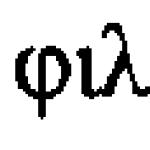Οι περισσότεροι άνθρωποι χρησιμοποιούν τον υπολογιστή πολύ συχνά, αλλά δεν έχουν ιδέα πώς να μάθουν τι έκδοση Windowsεγκατεστημένο σε υπολογιστή ή φορητό υπολογιστή. Ωστόσο, μερικές φορές ακόμη και ένας προχωρημένος χρήστης μπορεί να μην γνωρίζει εάν έχει 32 ή 64 bit "κάτω από την κουκούλα".
Για παράδειγμα, στην εργασία χρησιμοποιείτε πάντα έναν υπολογιστή για να εκτελέσετε ορισμένες λειτουργίες, δουλεύοντας στα ίδια προγράμματα. Ταυτόχρονα, κατά κάποιο τρόπο δεν σας περνάει από το μυαλό να σκεφτείτε ποια έκδοση των Windows χρησιμοποιείτε. Σε γενικές γραμμές, αυτό δεν είναι τόσο σημαντικό, εκτός αν μιλάμε για ορισμένες συγκεκριμένες ενέργειες που απαιτούν ακριβείς πληροφορίες σχετικά με το λειτουργικό σύστημα.
Οι περισσότεροι άνθρωποι αρχίζουν να αναζητούν πληροφορίες σχετικά με αυτό στο Διαδίκτυο, πληκτρολογώντας την ερώτηση που τους ενδιαφέρει στη γραμμή αναζήτησης. Ωστόσο, το να ανακαλύψετε το bit των Windows είναι πολύ πιο εύκολο από ό, τι φαίνεται με την πρώτη ματιά. Υπάρχουν διάφοροι τρόποι για να γίνει αυτό.
Πώς να δείτε την έκδοση των Windows
Πρέπει να συνδεθείτε Ο υπολογιστής μουκαι βρείτε την καρτέλα εκεί Σκηνικά θέατρου. Θα ανοίξει ένα παράθυρο μπροστά σας στο οποίο θα δείτε αμέσως τις πληροφορίες που σας ενδιαφέρουν. Η επάνω γραμμή θα υποδεικνύει την έκδοση που χρησιμοποιείτε.
Βοηθητικό πρόγραμμα Winver
Μπορείτε επίσης να χρησιμοποιήσετε ένα βοηθητικό πρόγραμμα που ονομάζεται Winver. Συνήθως υπάρχει στα Windows 7 - 10 από προεπιλογή, στις περισσότερες εκδόσεις. Βρίσκεται στη μονάδα δίσκου C, στον φάκελο Σύστημα. Το βοηθητικό πρόγραμμα μπορεί να ξεκινήσει από εκεί και να εισαγάγει: Winver. Ως αποτέλεσμα, θα δείτε ένα παράθυρο ανοιχτό που θα σας πει ποια έκδοση των Windows είναι εγκατεστημένη στον υπολογιστή σας.
Άνοιγμα μενού Αρχή, στο κάτω μέρος θα δείτε μια γραμμή με τη λέξη Εκτελώ. Πληκτρολογήστε την εντολή σε αυτό. Μετά από αυτό, θα ανοίξει επίσης ένα παράθυρο με τις σχετικές πληροφορίες.

Όπως μπορείτε να δείτε, είναι πολύ εύκολο να μάθετε ποια έκδοση των Windows έχετε εγκαταστήσει. Για να το κάνετε αυτό, δεν χρειάζεται να κάνετε λήψη προγραμμάτων από το Διαδίκτυο ή να τα αποσυναρμολογήσετε για να διαβάσετε τις απαραίτητες πληροφορίες για τα στοιχεία.
Αυτή η φαινομενικά αδρανής και εντελώς απλή ερώτηση δεν είναι καθόλου τόσο απλή όσο μπορεί να φαίνεται με την πρώτη ματιά. Η τρέχουσα γενιά πιθανώς παρακολουθεί το διάσημο «γουρουνάκι» και θυμάται ελάχιστα για τέτοιες δημιουργίες του γίγαντα λογισμικού όπως τα Windows 3.0, Windows 3.11, Windows 95, ακόμη και τα Windows 98.
Εν τω μεταξύ, στη φύση υπάρχουν και η δεύτερη και η πρώτη έκδοση αυτού του λειτουργικού συστήματος. Φυσικά, όλα μοιάζουν περισσότερο με διαδραστικά κελύφη παρά με πλήρη λειτουργικά συστήματα, αλλά ακόμα κι έτσι σύντομη λίσταόλα δεν είναι περιορισμένα. Ποιος, για παράδειγμα, ξέρει τι είναι τα Windows Chicago; Ψάχνοντας στους ιστότοπους αρχειονόμων υπολογιστών (όπως ο ιστότοπος old-dos.ru και παρόμοια) μπορείτε να μάθετε πολλά νέα πράγματα για τον εαυτό σας. Επομένως, το να μάθετε ποια Windows είναι εγκατεστημένα στον υπολογιστή σας μπορεί να είναι πολύ χρήσιμο.
 Γιατί πρέπει να μάθετε τι είναι τα Windows στον υπολογιστή σας; Πρώτον, για να ικανοποιήσει την περιέργεια. Δεύτερο, διαφορετικές εκδόσειςτου ίδιου λειτουργικού συστήματος μπορεί να διαφέρουν πολύ ως προς τις δυνατότητές τους. Τρίτον, για πρακτικούς λόγους: τα προγράμματα συνήθως σχεδιάζονται για εκδόσεις λειτουργικού συστήματος όχι χαμηλότερες από μια συγκεκριμένη και αρνούνται να εκτελεστούν σε άλλα συστήματα.
Γιατί πρέπει να μάθετε τι είναι τα Windows στον υπολογιστή σας; Πρώτον, για να ικανοποιήσει την περιέργεια. Δεύτερο, διαφορετικές εκδόσειςτου ίδιου λειτουργικού συστήματος μπορεί να διαφέρουν πολύ ως προς τις δυνατότητές τους. Τρίτον, για πρακτικούς λόγους: τα προγράμματα συνήθως σχεδιάζονται για εκδόσεις λειτουργικού συστήματος όχι χαμηλότερες από μια συγκεκριμένη και αρνούνται να εκτελεστούν σε άλλα συστήματα.
Εάν αντιμετωπίσετε μια τέτοια δυσάρεστη κατάσταση και θέλετε να το διορθώσετε, τότε οι πληροφορίες σχετικά με την έκδοση που είναι εγκατεστημένη στον υπολογιστή του συστήματος θα σας φανούν χρήσιμες. Θα τα χρειαστείτε όταν αναζητάτε μια λύση σε ένα πρόβλημα στο Διαδίκτυο.
Πού είναι αποθηκευμένος ο αριθμός του λειτουργικού συστήματος;
Πώς ακριβώς μπορείτε να μάθετε ποιος άξονας βρίσκεται σε έναν επιτραπέζιο υπολογιστή ή φορητό υπολογιστή; Αυτό δεν είναι καθόλου δύσκολο να το ανακαλύψεις. Για να το κάνετε αυτό χρειάζεστε:
- Μεταβείτε στο μενού Έναρξη.
- Ανοίξτε το παράθυρο Ιδιότητες υπολογιστή. Στα XP, για το σκοπό αυτό θα χρειαστεί να κάνετε δεξί κλικ στο στοιχείο μενού «Ο Υπολογιστής μου». Σε μεταγενέστερα συστήματα, το στοιχείο μενού Ιδιότητες είναι άμεσα προσβάσιμο.
- Ο αριθμός έκδοσης του συστήματος που είναι εγκατεστημένο στον υπολογιστή θα είναι ορατός απευθείας στο παράθυρο ιδιοτήτων. Είναι αδύνατο να μην το αναγνωρίσετε, αν και τα παράθυρα θα φαίνονται διαφορετικά σε διαφορετικά λειτουργικά συστήματα.
Μια εναλλακτική λύση σε αυτήν την προσέγγιση είναι να εισαγάγετε την εντολή winver στο παράθυρο της γραμμής εντολών - θα ανοίξει το παράθυρο "About". Πρόγραμμα Windows» με όλους απαραίτητες πληροφορίες. Η ίδια οδηγία μπορεί να εισαχθεί στο παράθυρο "Εκτέλεση", άμεσα προσβάσιμο από το κουμπί "Έναρξη".

Οι αναφερόμενοι τρόποι για να μάθετε ποιο λειτουργικό σύστημα εκτελείται στο υλικό σας είναι οι πιο απλοί και προφανείς.
Γεια σε όλους! Ως συνήθως, είμαι μαζί σου, Ντμίτρι Κόστιν. Πολλοί άνθρωποι ενδιαφέρονται και ρωτούν: "Πώς μπορώ να μάθω τι Windows έχω;" Ίσως σκεφτείτε ότι τι είδους περίεργος άνθρωπος πρέπει να είναι για να μην ξέρει ποια είναι η αξία του; λειτουργικό σύστημα. Για αυτό μπορώ να σας πω περισσότερα ενήλικη γενιάμπορεί όντως να μην το ξέρει αυτό. Επιπλέον, πολλοί άνθρωποι πρέπει να μάθουν όχι μόνο το όνομα του λειτουργικού συστήματος, αλλά και άλλες παραμέτρους, όπως έκδοση, βάθος bit κ.λπ. Γι' αυτό θα ήθελα να θίξω αυτό το θέμα και να μιλήσω για αυτό με περισσότερες λεπτομέρειες.
Και φυσικά, δεν θα πάμε μακριά στην άγρια φύση, αλλά θα δούμε πώς μπορούν να γίνουν όλα όσα έχουμε σχεδιάσει χρησιμοποιώντας ενσωματωμένες μεθόδους.
Ιδιότητες συστήματος
Αυτός είναι ίσως ο ευκολότερος τρόπος για να δείτε την έκδοση και Βάθος bit των Windows. Συζητήσαμε την ίδια μέθοδο όταν μιλήσαμε για .
Όπως μπορείτε να δείτε από το στιγμιότυπο οθόνης, ο φορητός υπολογιστής μου εκτελεί Windows 10 Home για μία γλώσσα.
Γραμμή "Τρέξε".
Λοιπόν, πού θα ήταν τα Windows χωρίς αυτό; δροσερά πράγματαπώς να "τρέξω"; Με αυτό μπορούμε να κάνουμε γρήγορα όλα όσα χρειαζόμαστε.

Μπορείτε επίσης να εισαγάγετε μια άλλη εντολή στη γραμμή "Εκτέλεση", δηλαδή msinfo32. Τότε θα ανοίξει ένα παράθυρο για εσάς "Πληροφορίες συστήματος", όπου μπορείτε επίσης να δείτε την έκδοση του συστήματός σας, καθώς και την έκδοση. 
Γραμμή εντολών
Ναι, όπως αποδείχθηκε, υπάρχουν πολλοί τρόποι. Και η γραμμή εντολών δεν αποτελεί εξαίρεση.

Σκατά. Γιατί να πάω μακριά; Μόλις καλέσετε τη γραμμή εντολών, η έκδοση του συστήματός σας θα εμφανιστεί αμέσως στην επάνω αριστερή γωνία.
Τοιουτοτροπώς απλούς τρόπουςΘα μπορούν να σας βοηθήσουν να μάθετε τι είδους Windows έχετε στον αγαπημένο σας υπολογιστή.
Και παρεμπιπτόντως, μια ερώτηση για εσάς: Τι λειτουργικό σύστημα υπάρχει στον υπολογιστή σας; Σου αρέσει; Γράψτε στα σχόλια.
Ποιες είναι οι διαφορές μεταξύ των εκδόσεων των Windows;
Όταν πρόκειται για το ίδιο το σύστημα, όλα είναι ξεκάθαρα εδώ. Κάθε επόμενο σύστημα έχει ένα νέο όνομα και διαφέρει ως προς τη διεπαφή, τα χαρακτηριστικά, τις λειτουργίες κ.λπ. Αλλά πιθανότατα παρατηρήσατε ότι κάθε σύστημα έχει τα δικά του πρόσθετα όπως Starter, Basic, Home Edition, Professional κ.λπ.
Και αυτές οι εκδόσεις διαφέρουν μόνο στη διαμόρφωση. Για παράδειγμα:
- Μίζα. Αυτή η έκδοση ήταν η πιο περιορισμένη για τα Windows 7 και ήταν στάνταρ σε πολλά netbook. Επιπλέον, προορίζεται κυρίως για αναπτυσσόμενες χώρες. Σε αυτήν την έκδοση δεν μπορούσατε καν να αλλάξετε την ταπετσαρία της επιφάνειας εργασίας σας. Για να μην αναφέρουμε, δεν υπήρχαν παιχνίδια, ψαλίδια, διεπαφή Aero Glass, σημειώσεις και πολλά άλλα.
- Σπίτι. Αυτή η έκδοση διανέμεται κυρίως σε φορητούς υπολογιστές και netbook. Θεωρείται βασικό και δεν έχει πλήρη λειτουργικότητα.
- Pro. Επαγγελματική έκδοση. Κατά κανόνα, τέτοιες εκδόσεις έχουν σχεδιαστεί για γραφεία και μικρές επιχειρήσεις. Λοιπόν, αξίζει να σημειωθεί ότι η έκδοση Pro είναι η κύρια μεταξύ των χρηστών που κάνουν λήψη των Windows από torrents.
Γενικά, αν πρέπει συχνά να δουλεύεις σε υπολογιστή, τότε σου συνιστώ να παρακολουθήσεις ένα εξαιρετικό μάθημα βίντεο για την παραγωγική εργασία στον υπολογιστή. Εφαρμόζοντας τις συμβουλές από αυτό το μάθημα, θα μπορείτε να εργάζεστε στον υπολογιστή πιο γρήγορα, να βελτιστοποιείτε ολόκληρη τη διαδικασία εργασίας και να την κάνετε πιο βολική. Συνολικά, φροντίστε να το ελέγξετε.
Λοιπόν, αυτό ολοκληρώνει το μάθημά μου για σήμερα. Χαίρομαι που ήρθες στο blog μου. Αλλά μην βιαστείτε να φύγετε. Φροντίστε να διαβάσετε άλλα άρθρα και μην ξεχάσετε να εγγραφείτε στο ιστολόγιο, τότε θα γνωρίζετε όλα τα πιο ενδιαφέροντα πράγματα για εσάς. Τα λέμε σε άλλα άρθρα. Αντίο!
Με εκτίμηση, Dmitry Kostin.
Το OC είναι ένα αρκτικόλεξο για το λειτουργικό σύστημα, το οποίο είναι λογισμικό που καθοδηγεί τον υπολογιστή σχετικά με τον τρόπο εκτέλεσης μιας ουράς εργασιών. Το λειτουργικό σύστημα διαχειρίζεται τα στοιχεία του υπολογιστή και όλα τα περιφερειακά, εκκινεί και εκτελεί προγράμματα, διαχειρίζεται εργασίες και πόρους και παρέχει στο χρήστη μια διεπαφή για εργασία με τον υπολογιστή.
Ο αριθμός των υφιστάμενων λειτουργικών συστημάτων φτάνει τις δεκάδες, αν λάβουμε υπόψη τις εκδόσεις λειτουργικών συστημάτων υπολογιστών και κινητών.
Ας μάθουμε ποιο λειτουργικό σύστημα είναι εγκατεστημένο στη συσκευή σας: υπολογιστής, φορητός υπολογιστής, smartphone, tablet.
Windows
- Windows 10ή Windows Server 2016- Ανοίξτε το μενού Αρχή, εισάγετε Σχετικά με τον υπολογιστή. Στο παράθυρο που ανοίγει Επιλογέςβρείτε τη γραμμή Ζήτημα, στο οποίο η έκδοση και η έκδοση των Windows είναι γραμμένη παρακάτω.
- Για Windows 8.1ή Windows Server 2012 R2μετακινήστε το ποντίκι σας στην κάτω δεξιά γωνία της οθόνης, στη συνέχεια επάνω, κάντε κλικ Επιλογέςκαι μετά επιλέξτε Αλλάξτε τις ρυθμίσεις του υπολογιστή. Κλικ Υπολογιστής και συσκευέςκαι επιλέξτε Πληροφορίες υπολογιστή. Στην ενότητα Windows
- Windows 8ή Windows Server 2012- Ανοίξτε το μενού Αρχή, εισάγετε Ηλεκτρονικός υπολογιστής,πατήστε παρατεταμένα ένα πλήκτρο ή κάντε δεξί κλικ Ηλεκτρονικός υπολογιστής,και μετά επιλέξτε Σκηνικά θέατρου.Στην ενότητα WindowsΒρείτε την έκδοση και την έκδοση των Windows.
- Windows 7Και Windows Server 2008 R2 - Κάντε κλικ Αρχή, κάντε δεξί κλικ Ηλεκτρονικός υπολογιστής, επιλέξτε στοιχείο Σκηνικά θέατρου.Στο παράθυρο Σχετικά με τα WindowsΕλέγξτε την έκδοση και την έκδοση του λειτουργικού συστήματος Windows που είναι εγκατεστημένο στον υπολογιστή σας.
- Windows VistaΚαι Windows Server 2008- Κάντε κλικ Αρχή, Επιλέξτε Πίνακας Ελέγχου -> Σύστημα και υπηρεσία -> Σύστημα.
Για όλες τις παραπάνω επιλογές, μπορείτε να δοκιμάσετε να πατήσετε το κουμπί Αρχήκαι μετά εισάγετε την εντολή WINVERκαι επιλέξτε στα αποτελέσματα αναζήτησης winver.exe.
- Windows XPΚαι Windows Server 2003- Κάντε κλικ Αρχή -> Εκτελώ, εισάγετε WINVERκαι μετά κάντε κλικ στο κουμπί ΕΝΤΑΞΕΙ.Εναλλακτικά, μπορείτε να δοκιμάσετε να εισέλθετε msinfo32ή sysdm.cpl, ως πρόσθετη επιλογή. Τέλος, μπορείτε να δοκιμάσετε να εισέλθετε DXDIAG. Σε αυτήν την περίπτωση, τα Windows ενδέχεται να σας ζητήσουν να ελέγξετε τα προγράμματα οδήγησης, κάντε κλικ στο κουμπί Οχι.
- Windows 95/98/ME- Κάντε κλικ Αρχή -> Ρυθμίσεις -> Πίνακας Ελέγχου. Επόμενο διπλό κλικ Σύστημαεπιλέξτε καρτέλα Γενικός.Βρείτε τον αριθμό έκδοσης κάτω από τον τίτλο του συστήματος. Για περισσότερα ακριβής ορισμόςεγκατεστημένη έκδοση των Windows, ακολουθήστε τον σύνδεσμο.
- Windows CE- Κάντε κλικ Αρχή -> Ρυθμίσεις -> Πίνακας Ελέγχου, επιλέξτε μικροεφαρμογή Σύστημα.Εάν δεν λειτουργεί, ελέγξτε την έκδοση συστήματος στην καρτέλα Γενικός.
Με τους ίδιους ακριβώς τρόπους μπορείτε να μάθετε το βάθος bit του λειτουργικού συστήματος. συστήματα Windows: 32-bit ή 64-bit.
Γκαμπαρντίνα
- OS X (Mac OS X)- Κουμπί επιλογής μενού Μήλοστο επάνω μέρος της οθόνης και, στη συνέχεια, κάντε κλικ Σχετικά με αυτό το Mac. Για να μάθετε εάν η εγκατεστημένη έκδοση του Mac OS X είναι ενημερωμένη ή εάν είναι δυνατή η ενημέρωση στο πιο πρόσφατο λειτουργικό σύστημα, επισκεφτείτε τον ακόλουθο σύνδεσμο.
- iOS (iPhoneOS)- επιλέξτε στο iPhone σας Ρυθμίσεις -> Βασικός -> Σχετικά με αυτήν τη συσκευή. Στην ενότητα Εκδοχήκαθορίζεται η τρέχουσα έκδοση του λειτουργικού συστήματος iOS.
Linux
- Εκκινήστε ένα τερματικό (γραμμή εντολών στο Linux), μπείτε όνομα χρήστη -aκαι πατήστε Enter. Η έξοδος θα περιέχει την έκδοση του πυρήνα. Μπορείτε να δοκιμάσετε να εισέλθετε στο τερματικό lsb_release -aή cat /etc/lsb-releaseή cat /proc/versionεάν έχετε εγκαταστήσει Ubuntu, Mint, Fedora ή Alt Linux.
FreeBSD / NetBSD / OpenBSD / DragonFlyBSD
όνομα χρήστη -a.Η εντολή θα σας πει την έκδοση (έκδοση) και τον τύπο του εγκατεστημένου συστήματος BSD.
Android smartphone
Ανοιχτό Αρχική οθόνη. Για να το κάνετε αυτό, κάντε κλικ στο κουμπί σπίτιή κουμπί πίσω(αρκετές φορές). Στη συνέχεια ανοίξτε την οθόνη Εφαρμογές. Βρείτε το εικονίδιο Ρυθμίσεις. Κάντε κύλιση στο τέλος της λίστας και μετά πατήστε Σχετικά με το τηλέφωνο.Ψάξτε για τις γραμμές που θα πουν έκδοση υλικολογισμικούή έκδοση Android.
Blackberry (RIM OS)
Μεταβείτε στο μενού Ρυθμίσειςκαι επιλέξτε Σχετικά με το τηλέφωνο. Στην πρώτη γραμμή θα δείτε το μοντέλο του BlackBerry smartphone σας, στην τρίτη γραμμή - την έκδοση υλικολογισμικού.
Solaris (SunOS)
Ανοίξτε ένα τερματικό (γραμμή εντολών στο Linux) και πληκτρολογήστε όνομα χρήστη -a.Η εντολή θα σας πει την έκδοση (έκδοση) και τον τύπο του εγκατεστημένου συστήματος BSD μεγάλη ποσότηταπληροφορίες (για νέα μηχανήματα Solaris) εισάγετε showrev -α.
AIX
Ανοίξτε ένα τερματικό (γραμμή εντολών στο Linux) και πληκτρολογήστε oslevel -rή όνομα χρήστη -έναή lslpp -h bos.rte.
iOS (Cisco)
ΣΕ γραμμή εντολώνσε λειτουργία καθιστώ ικανόεισάγω εμφάνιση έκδοσης.
XOS (Extreme Networks)
εμφάνιση έκδοσης.
IronWare OS (Χυτήριο)
Σε μια γραμμή εντολών με δικαιώματα διαχειριστή, πληκτρολογήστε εμφάνιση έκδοσης.
Εάν δεν θέλετε να ασχοληθείτε με τις περιπλοκές των μεθόδων που αναφέρονται για να μάθετε την έκδοση του λειτουργικού συστήματος, τότε απλώς μεταβείτε στο άρθρο στο οποίο μίλησα για πολλά χρήσιμους πόρουςστο Διαδίκτυο, συμπεριλαμβανομένων εκείνων που σας βοηθούν να μάθετε ποιο λειτουργικό σύστημα έχετε εγκαταστήσει.

Καλημέρα, αγαπητοί αναγνώστες του blog μου! Συμβαίνει ότι προκύπτουν καταστάσεις όταν πρέπει να μάθετε την έκδοση των Windows που είναι εγκατεστημένη στον υπολογιστή σας.
Αυτή η ανάγκη προκύπτει κατά την εγκατάσταση ενός προγράμματος ή για προγράμματα οδήγησης.
Σήμερα θα σας πω πώς να μάθετε ποια Windows υπάρχουν στον υπολογιστή σας και θα σας πω επίσης τα περισσότερα αποτελεσματικούς τρόπουςπού και πώς να το κάνουμε.
Γιατί χρειάζεται να το κάνετε αυτό;
Είναι σημαντικό να προσδιορίσετε όχι μόνο ποια Windows χρησιμοποιείτε, αλλά και εάν χρησιμοποιούνται 32 ή 64 bit.
Για παράδειγμα, εάν αποφασίσετε να ενημερώσετε τα προγράμματα οδήγησης, τότε οι συσκευές 64 bit δεν θα λειτουργούν σε ένα πρόγραμμα Windows 32 bit.
Είναι το λειτουργικό σύστημα που επηρεάζει τη συμβατότητα του εξοπλισμού με διαφορετικές συσκευές. Αυτό επηρεάζει τη δυνατότητα εγκατάστασης μιας ή άλλης πρόσθετης συσκευής.

Για να ελέγξετε εάν ο υπολογιστής σας πληροί τις απαιτήσεις του προγράμματος, πρέπει να γνωρίζετε τις ακόλουθες πληροφορίες:
- Πόσο κοστίζουν τα Windows; Αυτό μπορεί να είναι Windows 7, 8, 10, Vista ή XP. Επιπλέον, κάθε πρόγραμμα είναι διαθέσιμο σε διάφορες εκδόσεις. Για παράδειγμα, το ίδιο XP μπορεί να είναι Home Edition και Professional.
- Διαθεσιμότητα πακέτων ενημέρωσης.
- Τύπος Windows. Οι εκδόσεις μπορεί να είναι 32-bit ή 64-bit. Υπάρχουν εκδόσεις 86.
Τέτοιες πληροφορίες απαιτούνται εάν εγκαθιστάτε προσαρμογέα δικτύου, πρόγραμμα οδήγησης βίντεο ή πρόγραμμα προστασίας από ιούς.
Ο προσαρμογέας δικτύου επιτρέπει την επικοινωνία με άλλες συσκευές. Σε αυτήν την περίπτωση, ίσως χρειαστεί να προσδιορίσετε τον τύπο της κάρτας δικτύου.
Είναι επίσης απαραίτητο να γνωρίζουμε τη συμβατότητα του λειτουργικού συστήματος κατά την εγκατάσταση τεχνολογιών πολυμέσων Άμεση x. Συχνά χρησιμοποιούνται για παιχνίδια.
Αυτό εκτελεί επίσης διαγνωστικά. Πρέπει να πατήσετε ένα κουμπί Αρχήκαι μετά μπείτε dxdiag. Μετά από αυτό το κλικ "εισαγωγή".
Στην καρτέλα σύστημα, ελέγχεται ο αριθμός στην ενότητα Πληροφορίες συστήματος.
Πώς μπορώ να δω ποια Windows είναι εγκατεστημένα;
Εάν αναρωτιέστε πώς να προβάλετε το μοντέλο των Windows στον υπολογιστή μου, δοκιμάστε την απλή επιλογή.
Βρείτε το εικονίδιο "Ο υπολογιστής μου", μπορεί να βρεθεί μέσω του μενού έναρξης. Στη συνέχεια, επιλέξτε το στοιχείο μενού "Σκηνικά θέατρου".
Αυτό το παράθυρο θα εμφανίσει όλες τις πληροφορίες σχετικά με το λογισμικό.
Είναι απαραίτητο να κατανοήσουμε ποια έκδοση των Windows XP.
Εάν εμφανιστεί το μήνυμα 64, τότε η συσκευή είναι 64-bit. Εάν δεν υπάρχει επιγραφή, τότε το πρόγραμμα είναι 32-bit.
Μπορείτε επίσης να χρησιμοποιήσετε την ακόλουθη μέθοδο.

Ακολουθήστε αυτά τα βήματα:
- Κάντε κλικ στο κουμπί Win, υποδεικνύεται από το λογότυπο των Windows. Κρατήστε το πατήστε το R.
- Εμφανίζεται το παράθυρο Εκτέλεση ή Εκτέλεση προγράμματος. Στη στήλη "Άνοιγμα" πρέπει να εισαγάγετε "Winver" και, στη συνέχεια, κάντε κλικ στο κουμπί OK.
Στις σύγχρονες εκδόσεις του λογισμικού, μπορείτε να χρησιμοποιήσετε την ακόλουθη συντόμευση πληκτρολογίου: Win+Pause.
Θα εμφανιστεί ένα παράθυρο που περιέχει πληροφορίες.
Μπορεί να ελεγχθεί μέσω του πίνακα ελέγχου. Πρέπει να πάτε στο «Σύστημα ασφαλείας», και μετά μέσα "Σύστημα".
Αυτή η επιλογή είναι κατάλληλη για Windows 8.
Μια άλλη επιλογή είναι να πάτε στο Αρχήκαι μετά επιλέξτε επιλογές και καρτέλα "Σύστημα". Στη συνέχεια πατήστε το πλήκτρο «Σχετικά με το σύστημα».
Συχνά προκύπτουν προβλήματα με το λογισμικό. Πολλοί ρωτούν τι να κάνουν αν δεν φορτώσει.
Τις περισσότερες φορές χρειάζεται να ξεκινήσετε σε ασφαλή λειτουργία.
Αν θέλετε να προσθέσετε κάτι ενδιαφέρον, γράψτε για αυτό στα σχόλια.
Μην ξεχάσετε να εγγραφείτε στις ενημερώσεις του ιστολογίου μου και να μοιραστείτε επίσης χρήσιμες συστάσειςμε τους φίλους σου.
Αντίο αγαπητοί θαυμαστές του blog μου!